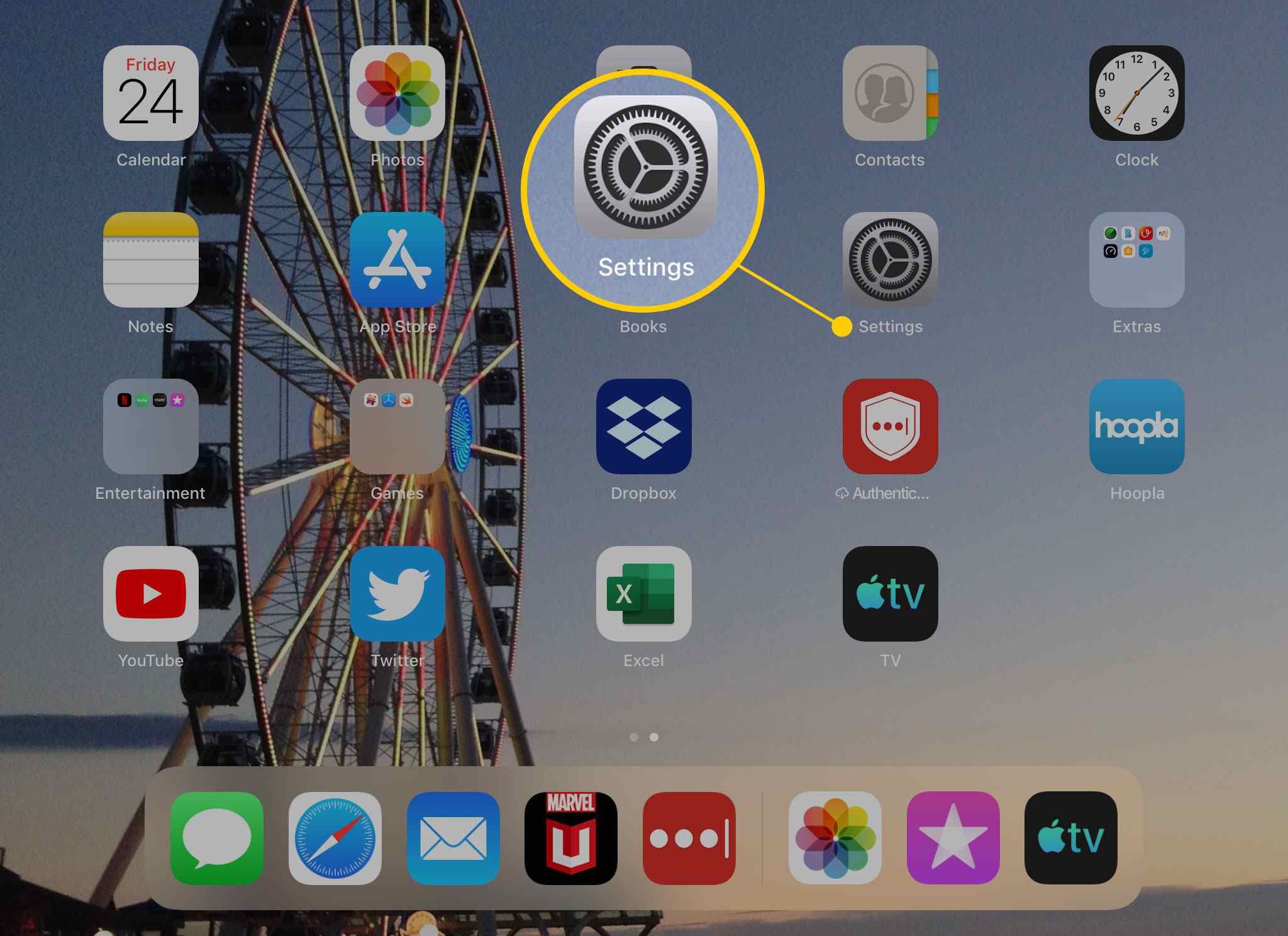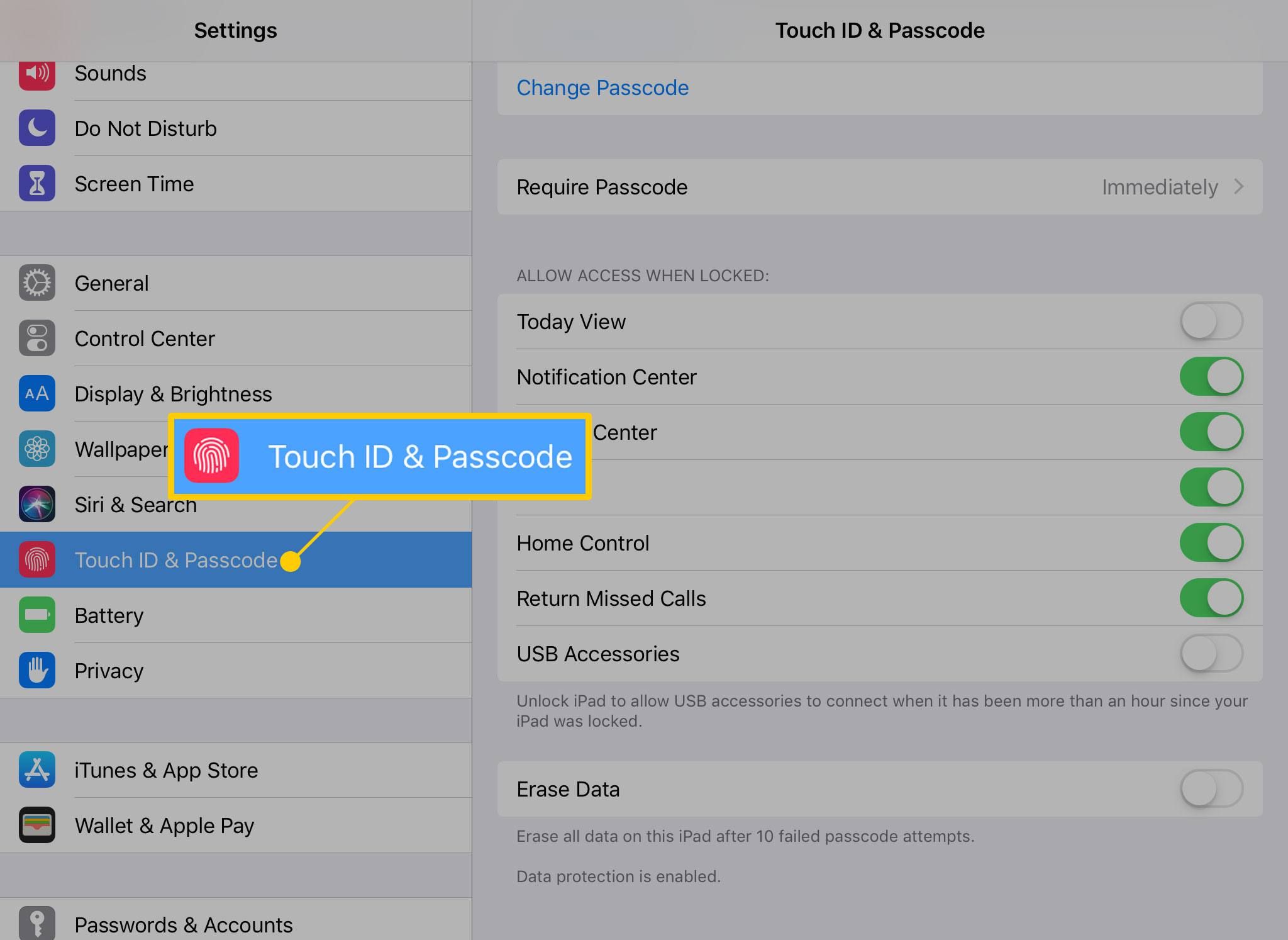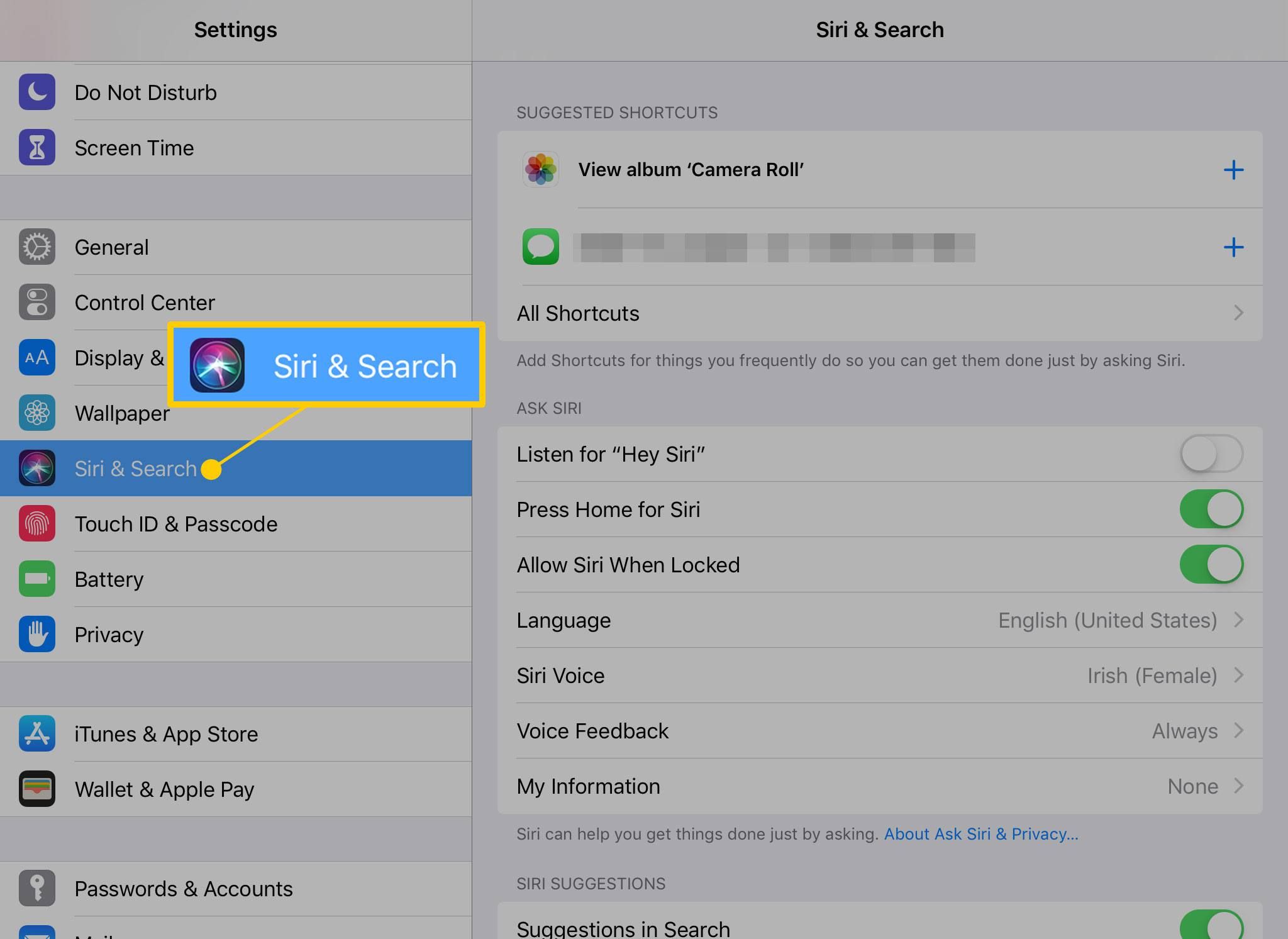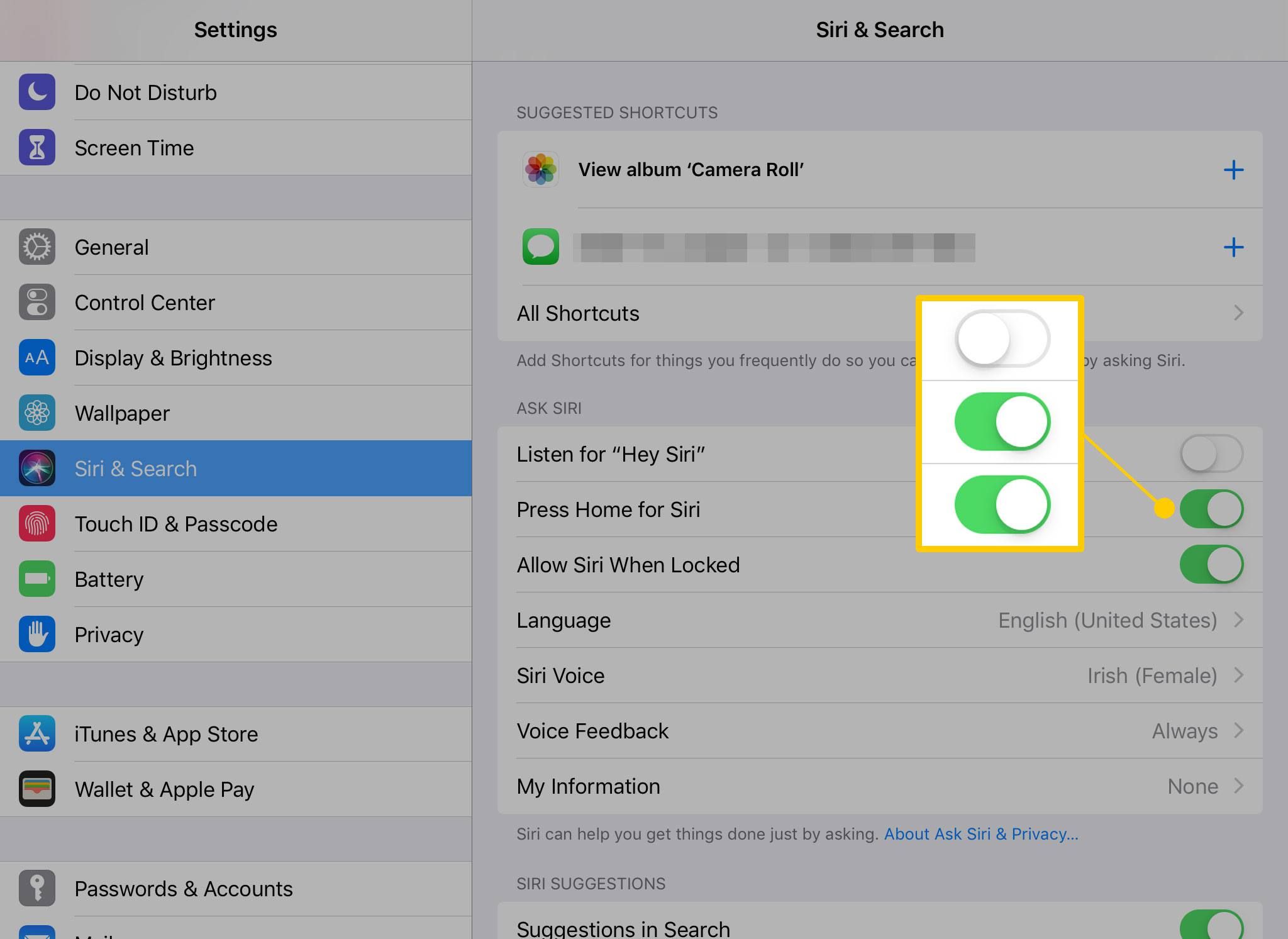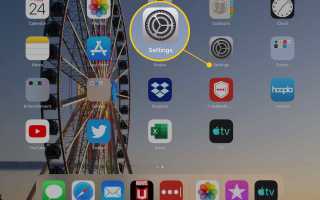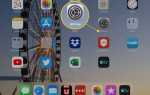Содержание
Экран блокировки на вашем iPad может не пускать людей, но они по-прежнему могут получить доступ к голосовому интеллектуальному помощнику Apple, удерживая кнопку «Домой». Хранение Siri под рукой может быть удобным для тех, кто хочет использовать Siri без разблокировки своего устройства, но это также может быть точкой входа в некоторые функции iPad.
Эти инструкции относятся к iPad третьего поколения и более поздним версиям.
Используйте Siri без разблокировки iPad
Возможность получить доступ к Siri с экрана блокировки может быть полезной, но для людей, которые заботятся о безопасности, это все же способ получить доступ к iPad. Вы можете отрегулировать настройку, которая включает или выключает эту функцию без полного отключения Siri.
Откройте приложение «Настройки iPad».

Нажмите Touch ID Passcode.
Введите пароль, чтобы открыть эти настройки.

в Разрешить доступ, когда заблокирован раздел, включите Siri Переключить переключатель.

Вы по-прежнему сможете использовать Siri, когда iPad разблокирован.
Выключить Siri полностью
Если вы никогда не используете Siri, выключите его. Это не позволит никому, включая вас, использовать его на экране блокировки или в любое другое время. Вот как это сделать.
открыто настройки.

Нажмите Siri Поиск.

в Спроси Сири раздел, выключите все тумблеры.

Если все эти параметры отключены, вы не сможете активировать Siri с помощью голосовой команды или удерживая кнопку «Домой», что фактически отключает эту функцию.
Как дополнительно обезопасить свой экран блокировки
Может оказаться недостаточно отключить Siri на экране блокировки. Вы также можете получить доступ к уведомлениям и представлению «Сегодня», которое представляет собой снимок календаря, напоминаний и любых установленных виджетов.
IPad также покажет новые уведомления. Для тех, кто хочет получить быстрый доступ к этой информации, удобно иметь доступ к ней на экране блокировки. Но если вы не хотите, чтобы у незнакомца, коллеги или друга был доступ, отключите оба в том же разделе настроек Touch ID и Passcode, которые вы использовали для отключения Siri.
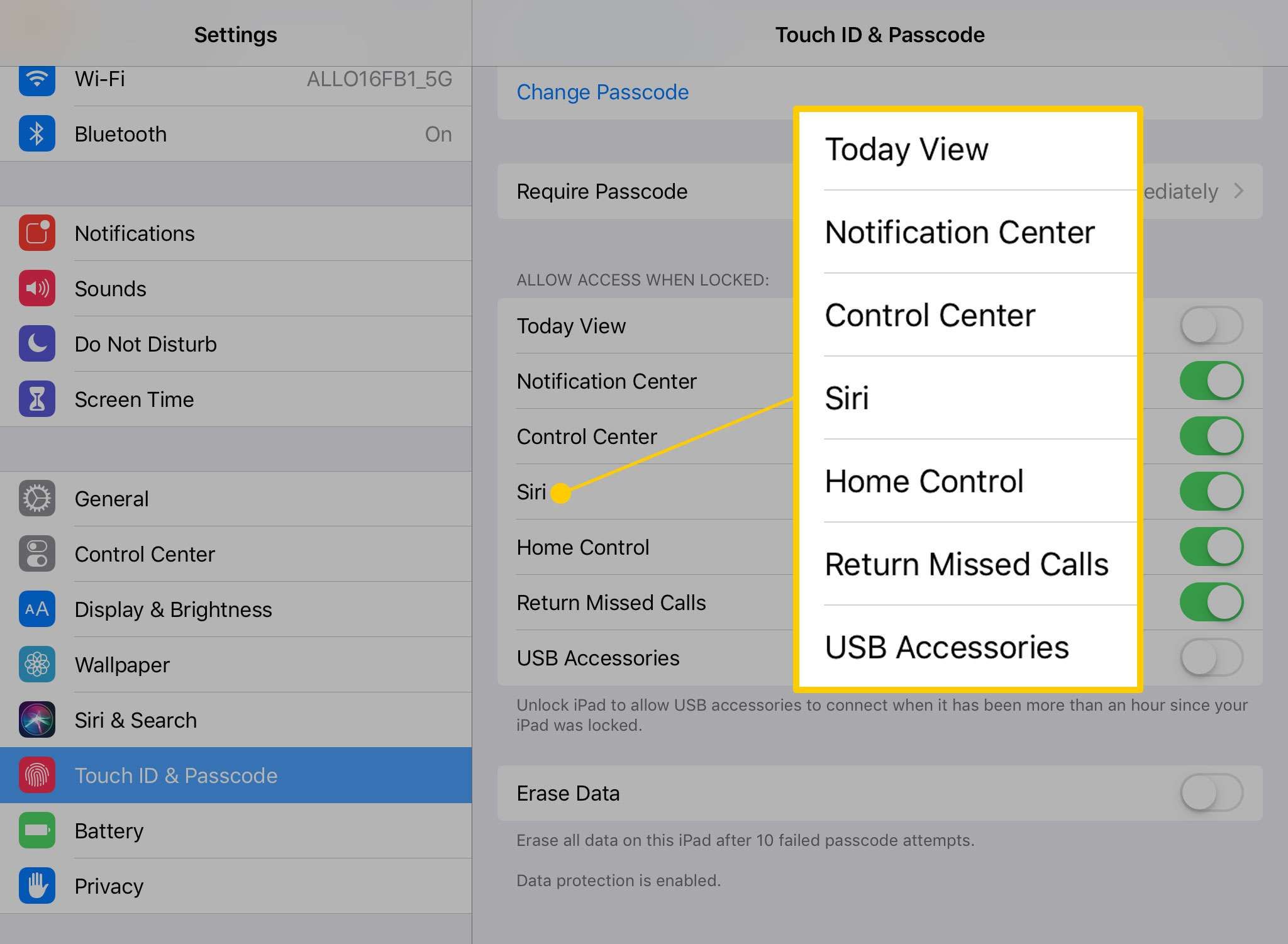
Вы также можете управлять интеллектуальными устройствами в вашем доме, не разблокируя iPad. Home Control работает с лампами, термостатами и другими гаджетами, которые вы сделали умными в своем доме. Чтобы открыть умный замок или поднять умную гаражную дверь, вам нужен пароль, если вы находитесь на экране блокировки. Но если вы собираетесь не торопиться, чтобы заблокировать Siri и уведомления, заблокируйте также Home Control.